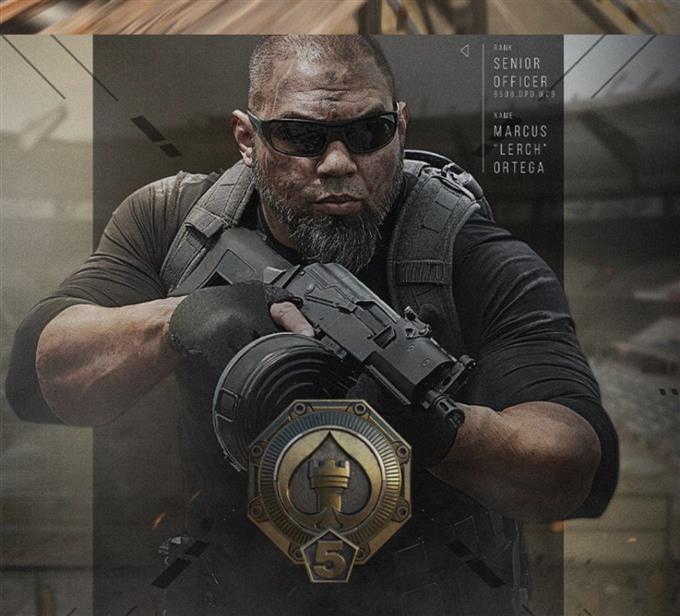Call of Duty WarzoneをプレイしているときにDevError 5573が発生しますか?はいの場合、修正を試みることができるいくつかの可能な修正があります。このエラーは主にPCとPS4で発生する傾向があるため、この記事では両方のプラットフォームのソリューションを提供します.
トラブルシューティングの記事全体を読んで、何をする必要があるかを学びましょう.
COD Warzone Dev Error5573の原因は何ですか?
COD Warzoneが再生できなくなり、Dev Error5573が表示され続ける理由として考えられるものがいくつかあります。これらの原因を1つずつ説明しましょう。.
サーバーの問題.
Call of Duty Warzone devエラーのほとんどのケースは、新しいアップデートによって引き起こされます。 Warzoneのアップデートをインストールした後、PCまたはPS4で5573 devエラーが発生し始めた場合は、ゲームの最新バージョンが原因である可能性があります。 Dev Error 5573は致命的な例外エラーであると理解しています。つまり、トリガーされるとゲームは完全にプレイできなくなります。そのため、この場合は、プレイを停止して、次のアップデートが利用可能になるまで待つ必要があります。.
古いGPUドライバー(PC).
他のゲームと同様に、グラフィックドライバに問題があると、Warzoneがクラッシュするか、プレイできなくなります。 GPUドライバーを最新の状態に保つことは、非常に簡単で非常に簡単なので、特にゲームで問題が発生している場合は、そうする理由はありません。.
ソフトウェアを更新する必要があります.
グラフィックカードドライバを更新する以外に、すべてのゲーム、アプリケーション、およびWindowsが最新バージョンを実行していることを確認する必要もあります。.
PS4を使用している場合は、ダイアログボックスを確認して、アップデートをインストールするだけです。.
更新は、バグや不具合を取り除くための最も効果的な方法の1つです。.
遅いまたは断続的な接続.
一部のWarzoneプレーヤーは、接続が遅いか断続的であるため、Dev Error5573が発生したと言われています。これを個別に確認することはできませんが、一部のゲームは、ゲームサーバーから切断され続ける場合、またはスムーズなゲームプレイを可能にする十分な帯域幅がない場合にクラッシュする可能性があります.
破損したゲームファイル.
ゲームファイルが破損して問題が発生する場合があります。これが開発エラー5573の理由である場合は、PS4のデータベースを修復するか、ゲームを再インストールする必要があります。.
PCを使用している場合は、ゲームファイルを修復するか、再インストールする必要がある場合があります.
一部のDLCまたはコンテンツ(PC)でのコーディングの問題.
シェーダーを再起動して別のオペレータースキンを使用するとDevError 5573が修正されることを発見したWarzoneプレーヤーがいます。これを行うことで、自分のDev Error5573を個人的に修正していません。これまでのところどの解決策も役に立たなかった場合は、試してみてください.
COD WarzoneDevエラー5573を修正する方法
コールオブデューティウォーゾーンをプレイしているときに開発エラー5573を修正しようとしている場合は、以下の解決策を試すことができます.
- PCまたはPS4を再起動します.
Warzoneのエラーを修正する簡単で効果的な方法は、PCまたはコンソールを再起動することです。それでも開発エラー5573を修正しようとしている場合は、最初のステップが再起動であることを確認してください.
- アップデートをインストールする.
PCでもPS4でも、すべてのゲーム、アプリケーション、オペレーティングシステムを常に最新の状態に保つことをお勧めします。これは既知のバグを修正するだけでなく、問題を回避するための良い方法にもなります。.
Warzoneはロードされず、古い場合はゲームサーバーに接続できるため、残りのアプリケーションとOSを最新の状態に保つ必要があります。.
- 低速または断続的な接続の問題を確認します.
インターネット接続が遅い場合、またはインターネット接続が切断され続ける場合、Warzoneがクラッシュしたり、エラーが発生したりする可能性があります。ゲームは5Mbpsのダウンロード速度で正常に動作しますが、ゲームに帯域幅の不足や遅延の問題が発生しないようにするために、はるかに速い速度でプレイすることを強くお勧めします。.
Wi-Fiを使用している場合は、LANケーブルを使用してコンピューターまたはコンソールをルーターに直接接続することで、切断の可能性を減らすことができます. - PS4データベースを再構築する.
PS4を使用していて、Warzoneのプレイ中に開発エラー5573が発生した場合は、コンソールのデータベースを再構築することでトラブルシューティングを続行できます。.
-PS4を完全にオフにします.
-コンソールが完全にオフになったら、ビープ音が2回鳴るまで、PS4フロントパネルの電源ボタンを押し続けます。.
-2回目のビープ音の後に電源ボタンを放します。これは、最初のビープ音の約7秒後に発生するはずです。.
-USBケーブルを使用してコントローラーをコンソールに接続し、PlayStationボタンを押します.
-セーフモードメニューで、 オプション5 [データベースの再構築].
- ゲームを再インストールします.
Warzoneの削除と再インストールは抜本的な解決策であり、上記の解決策のいずれも機能しない場合にのみ実行する必要があります。これは、ゲームのダウンロードファイルが大量にあるためです。ネットワークが遅い場合、ゲームを再開できるようになるまでに数時間かかる場合があります.
役立つ可能性のあるその他の回避策:シェーダーのインストールを再開し、別のオペレーターとスキンを使用します
Warzoneの一部のPCプレーヤーは、シェーダーのインストールを再開してから別のオペレーターとスキンに変更すると、Dev Error 5573が修正されたことを発見しました。PCを使用していて、このガイドで問題がまったく修正されない場合は、ゲームの[設定]メニューに移動し、ナビゲートします。 [グラフィックス]タブで、[シェーダーインストールの再起動]オプションを探して再起動します.
それが終わったら、ゲームを閉じてから再開します。次に、マルチプレイヤーに参加したりロビーに入る前に、別のオペレーターに変更して別のスキンを使用します。その後、ゲームを再度実行して、問題が解決するかどうかを確認します.
推奨読書:
- IntelGPUドライバーを確認する方法|新規および更新された2020!
- デスクトップにクラッシュするMicrosoftFlightSimulator2020を修正する方法
- CODモダンウォーフェア開発エラー6065を修正する方法| PC | NEW 2020!
- NintendoSwitchをリモコンとして使用してテレビをオンにする方法| NEW 2020
その他のトラブルシューティングビデオとチュートリアルについては、androidhow YoutubeChannelにアクセスしてください.